
Nexus 7で問題が発生しましたか?パフォーマンスの低下やタッチスクリーンの応答性の問題から、電源が入らず画面が分離されないタブレットまで、かなりの数の問題が発生し、すべて修正されました。
これらの問題のいくつかは一般的ではない可能性があります-または新しいハードウェアまたはソフトウェアのアップデートで修正される可能性があります-しかし、それらはすべて私たちが遭遇した問題です。ここにソリューションを集めたので、フォーラムの投稿を掘り下げる必要はありません。
Android4.2にアップグレードした後のパフォーマンスが悪い
Android 4.2のアップグレードは、Nexus 7のいずれかのパフォーマンスを大幅に低下させ、アプリを開いたり、画面をスワイプしたり、ウェブページを読み込んだりするのに時間がかかりました。
これが発生した理由は不明です。問題のNexus7が根付いたことが原因である可能性があるという噂もありますが、簡単な修正がありました。工場出荷時の状態にリセットすると、Nexus 7が工場出荷時の状態に戻り、ルート化されて同じアプリがインストールされた後でも、パフォーマンスの問題が修正されました。
工場出荷時の状態にリセットするには、[設定]画面を開き、[バックアップとリセット]をタップして、[データの初期化]をタップします。
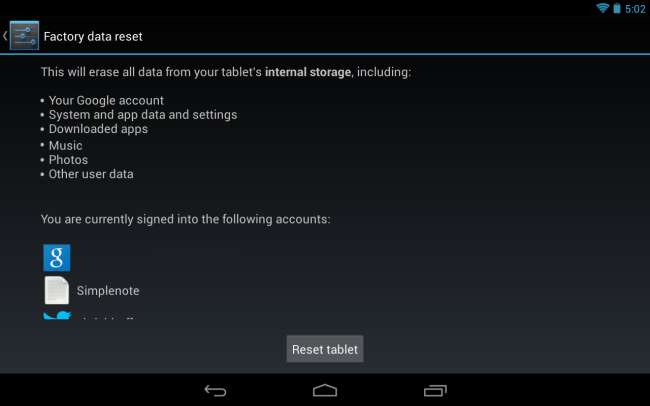
タッチスクリーンの応答性の問題
ある時点で、Nexus7には障害のあるタッチセンサーがあるように見えました。画面をタッチすると(たとえば、ウェブページを上下にスクロールするとき)、Nexus7はタッチ入力への応答を停止しました。タッチセンサーは完全には壊れていませんでした。スワイプすると、Nexus 7はスワイプの前半を検出することがよくありましたが、後半は検出しませんでした。
この問題の原因は、プリインストールされたアプリであるGoogleCurrentsがバックグラウンドで自動的に同期することでした。これを防ぐには、Currentsアプリを開き、メニューボタンをタップし、[設定]をタップして、[バックグラウンド同期を有効にする]オプションをオフにします。
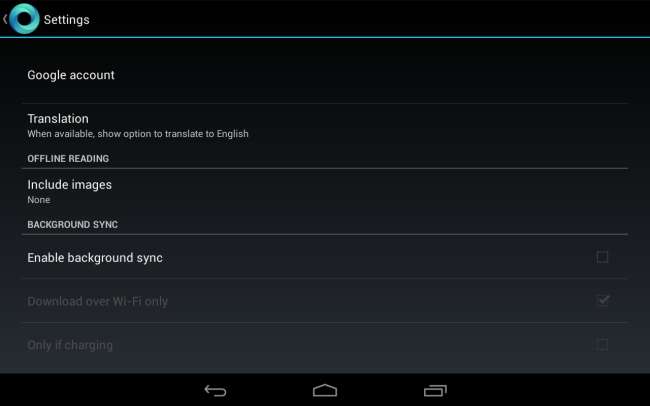
パフォーマンスに問題がある場合は、GoogleCurrentsがバックグラウンドで同期されていないことを確認してください。また、他のアプリがバックグラウンドでデータを常に同期していないことを確認する必要があります。
タブレットの電源が入らない、または充電されない
Nexus 7が完全にフリーズしていて、電源が入らない、または充電されない場合、最も明白な解決策は、バッテリーを抜いて再度挿入することです。ただし、Nexus7にはユーザーが修理できるバッテリーがありません。
バッテリーを引く代わりに、電源ボタンを30秒間まっすぐ押し続けます。すでに電源ボタンを押し続けようとしたかもしれませんが、30秒間押し続けるまで結果は表示されません。このプロセスにより、電源を入れたり充電したりすることを拒否したNexus7が修正されました。

画面の分離
この問題がどれほど一般的かはわかりませんが、最新のNexus 7では品質管理が改善され、画面の分離が問題にならなくなったと思いますが、画面の分離に悩まされていたNexus7がいくつかありました。 (デバイスで画面が分離しているかどうかわからない場合は、左上を押してください。海綿状の感触やきしみがある場合は、画面がデバイスから分離しています。しっかりしているはずです。)
これは、技術的に保証が無効になる可能性のある種類の修正です。この問題が発生した場合は、Googleからの交換品の入手について確認することをお勧めします。
そうは言っても、この問題は自分でかなりうまく修正できます。この問題をグーグルで検索すると、あらゆる種類の解決策が見つかります。それらのいくつかを試した後、最良の解決策は独自のワッシャーを作成して挿入することであることがわかりました。これにより、一部のネジが完全に挿入されて画面を押すのを防ぎます。 (これは、Asusが少し長すぎるネジを使用したことを意味するかもしれません-おっと!)
この 写真付きのステップバイステップのハウツー XDA Developersは優秀であり、プロセスを順を追って説明します。 Nexus 7を元に戻すのはかなり簡単です。ギターピックや、十分に強力なサムネイルでそれが可能です。

画面のちらつき
Nexus 7の画面は、暗い場所でちらつくことがあります。これは、ほとんど白い画面を表示しているときに最も目立ちます。たとえば、Google.comを開いた状態で10%の明るさの場合、ちらつきが見られることがあります。これはWi-Fiに関連しているようです。一部の人々は、タブレットのワイヤレス信号が弱いときに発生することが多いと報告しています。
ちらつきが発生している場合は、いくつかの回避策を試すことができます。ディスプレイの明るさを高く設定し、自動明るさを無効にすることは1つのトリックですが、これは暗い場所でのバッテリー寿命を縮めます。
ただし、多くの人がWi-Fi最適化を無効にするとちらつきがなくなると報告しています。これを行うには、[設定]画面を開き、[Wi-Fi]をタップし、メニューボタンをタップし、[詳細]をタップして、[Wi-Fi最適化]のチェックを外します。もちろん、これはバッテリーの寿命にも影響します。
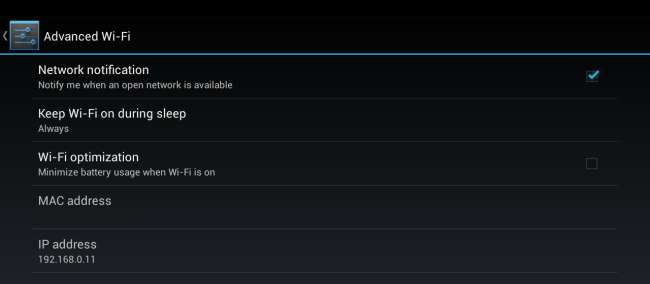
ビデオを見た後に色が消えた
Nexus 7は、「NVIDIA PRISM Display Technology」を使用して、ビデオを見ている間、バックライトを減らし、コントラストと色の状況を増やします。これにより、バックライトをフルブラストにする必要がないため、電力を節約できますが、問題があります。ビデオを見た後でも、画面上のすべてのものが、彩度が高く、「色あせた」ように見える色で表示される場合があります。 NVIDIA PRISMは、ビデオの視聴が終了すると、デフォルトのカラー設定を自動的に復元する必要がありますが、常にそうなるとは限りません。
この問題を一時的に解決するには、電源ボタンを押してディスプレイをオフにしてから、もう一度電源ボタンを押してオンに戻します。これにより、次のビデオの視聴が終了するまで問題が解決します。
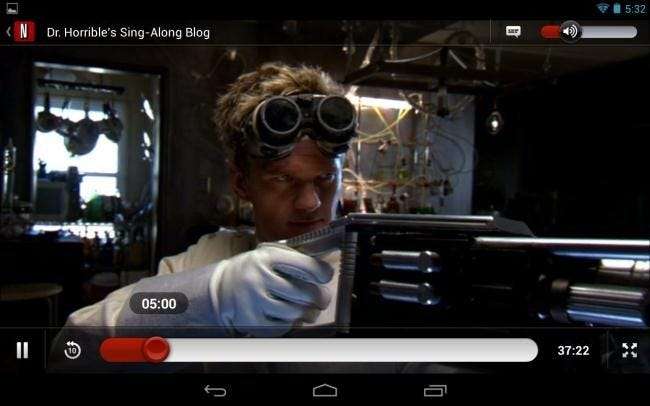
これを恒久的に修正するには、NVIDIA PRISMを無効にしてみてください。これにより、ビデオを見ている間のバッテリー寿命が短くなることに注意してください。これを行うにはいくつかの方法があり、それらはすべて必要です ルートアクセス 。あなたは見つけるでしょう コマンドまたはいくつかのスクリプトを手動で実行して修正する手順 XDADevelopersで。有料もあります NVidia Tegra PRISMToggleアプリ GooglePlayで。
Nexus 7で他に問題がありましたか?コメントでそれらとあなたが見つけた修正を自由に共有してください。
他にソフトウェアの問題がある場合は、試してください セーフモードの使用 または 工場出荷時設定へのリセットを実行する 。
Androidロボットは、Googleによって作成および共有され、Creative Commons 3.0 AttributionLicenseに記載されている条件に従って使用される作品から複製または変更されます。







